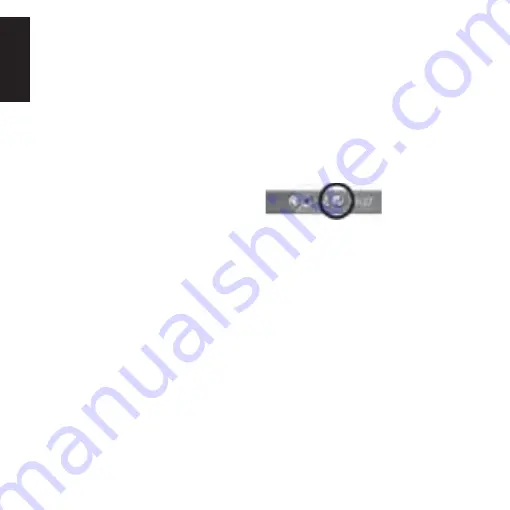
ENGLISH
4
Audio Capture Filter...
(only appears if sound is on)
Specifi es the audio source to use.
Video Capture Filter...
Sets up the camera image.
Video Capture Pin...
Specifi es the desired resolution.
Capture
Start Capture
Starts video sequence recording.
Stop Capture
Stops video sequence recording.
Capture Audio
Enables/disables audio recording.
Closed Captioning
This function is used to create a hidden
layer of text on the video.
NB
: Sandberg Nightcam 2 does not support
this function.
Master Stream
Specifi es Master Stream.
Set Frame Rate...
Specifi es the camera frame rate.
Set Time Limit...
Specifi es the time limit for the video sequence.
Help
About...
Displays more information about the ”
AMCap
”
application.
2.2 Using effects and backgrounds
You can add various effects and backgrounds
to the camera images. This can be done by
using the application in the Windows
®
notifi ca-
tion area. To use the application, right-click on
the icon (shown in fi gure 1).
You can then choose between various functions:
Open Property Page
Opens camera setup.
Special Effect
Allows you to choose between various effects
and backgrounds. If you have the ”
AMCap
” ap-
plication open at the same time, you can view
the effect immediately. If you wish to remove
effects or backgrounds, select [
No Effec
t].
NB
: This feature only works at a maximum
resolution of 640x480.
Snap Shot
To take a still image with the camera, you must
have the ”
AMCap
” application open. Then you
can click on the resolution you want, and the
camera will take a picture.
Содержание NightCam 2
Страница 1: ...ENGLISH DANSK NORSK SVENSKA SUOMI Sandberg NightCam 2 133 40 Rev 14 07 06 ...
Страница 7: ...ENGLISH 7 ...
Страница 13: ...13 DANSK ...
Страница 19: ...19 NORSK ...
Страница 25: ...25 SVENSKA ...



















